你当前正在访问 Microsoft Azure Global Edition 技术文档网站。 如果需要访问由世纪互联运营的 Microsoft Azure 中国技术文档网站,请访问 https://docs.azure.cn。
使用 Azure 门户管理 Azure Stack Edge Pro GPU 上的带宽计划
适用于: Azure Stack Edge Pro - GPU
Azure Stack Edge Pro - GPU Azure Stack Edge Pro 2
Azure Stack Edge Pro 2 Azure Stack Edge Pro R
Azure Stack Edge Pro R Azure Stack Edge Mini R
Azure Stack Edge Mini R
本文介绍如何使用 Azure 门户管理 Azure Stack Edge Pro 上的带宽计划。 使用带宽计划可以根据多个日期时间计划配置网络带宽用量。 可将这些计划应用到在设备与云之间执行的上传和下载操作。
可以通过 Azure 门户添加、修改或删除 Azure Stack Edge Pro 的带宽计划。
在本文中,学习如何:
- 添加计划
- 修改计划
- 删除计划
添加计划
在 Azure 门户中执行以下步骤可以添加计划。
在 Azure 门户中,对于 Azure Stack Edge 资源,请转到“带宽”。
在右窗格中,选择“+ 添加计划”。
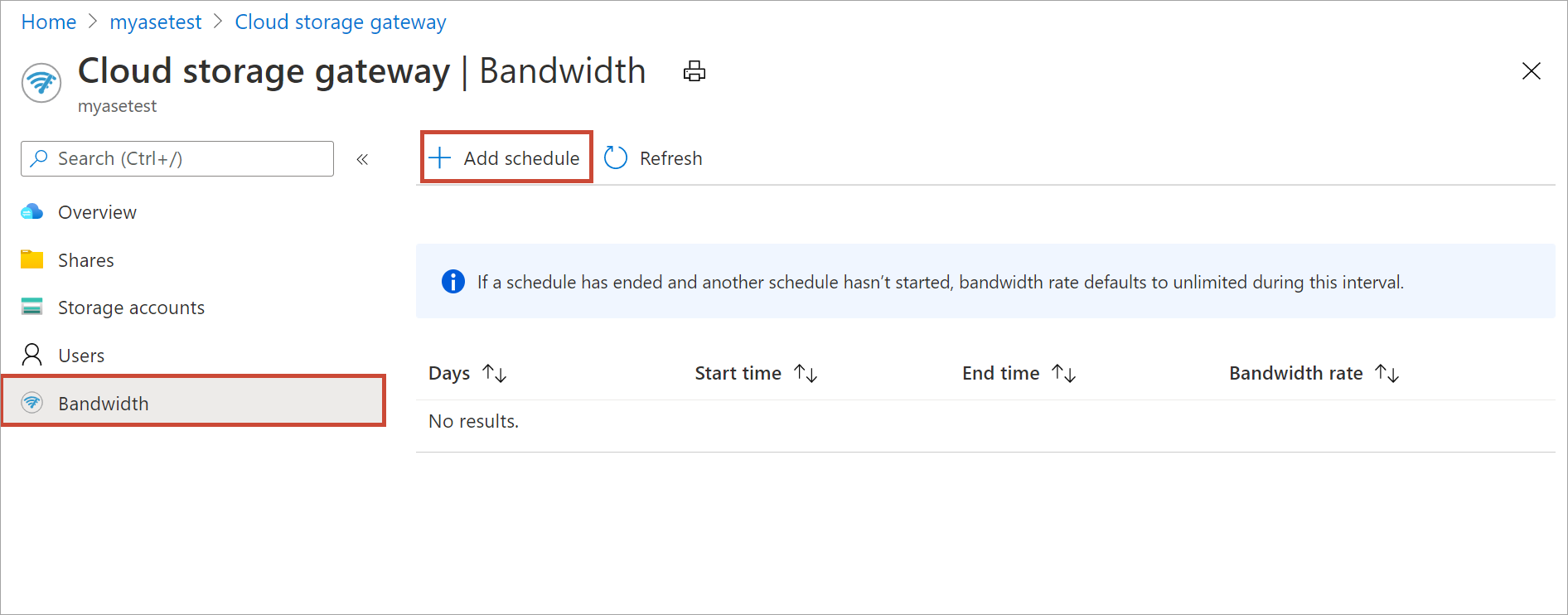
在“添加计划”中:
提供计划的“开始日期”、“结束日期”、“开始时间”和“结束时间”。
如果此计划应该全天运行,请选中“全天”选项。
“带宽速率”是指设备在执行涉及到云的操作时使用的带宽,以每秒兆位数 (Mbps) 表示。 为此字段提供介于 64 和 2,147,483,647 之间的数字。
如果不希望限制数据上传和下载带宽,请选择“无限制”。
选择 添加 。

此时会使用指定的参数创建一个计划。 此计划随后会显示在门户中的带宽计划列表中。

编辑计划
执行以下步骤可以编辑带宽计划。
在 Azure 门户中,转到 Azure Stack Edge 资源,然后转到“带宽”。
在带宽计划列表中,选择要修改的计划。

进行所需的更改并保存更改。
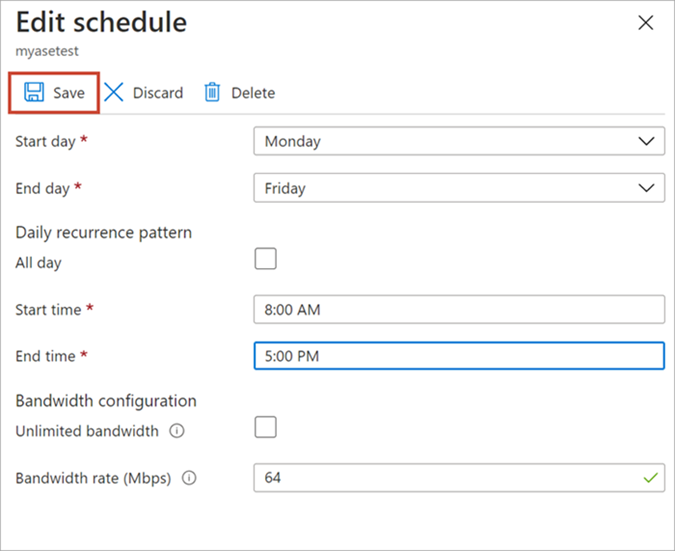
修改计划后,计划列表将会更新,以反映修改后的计划。
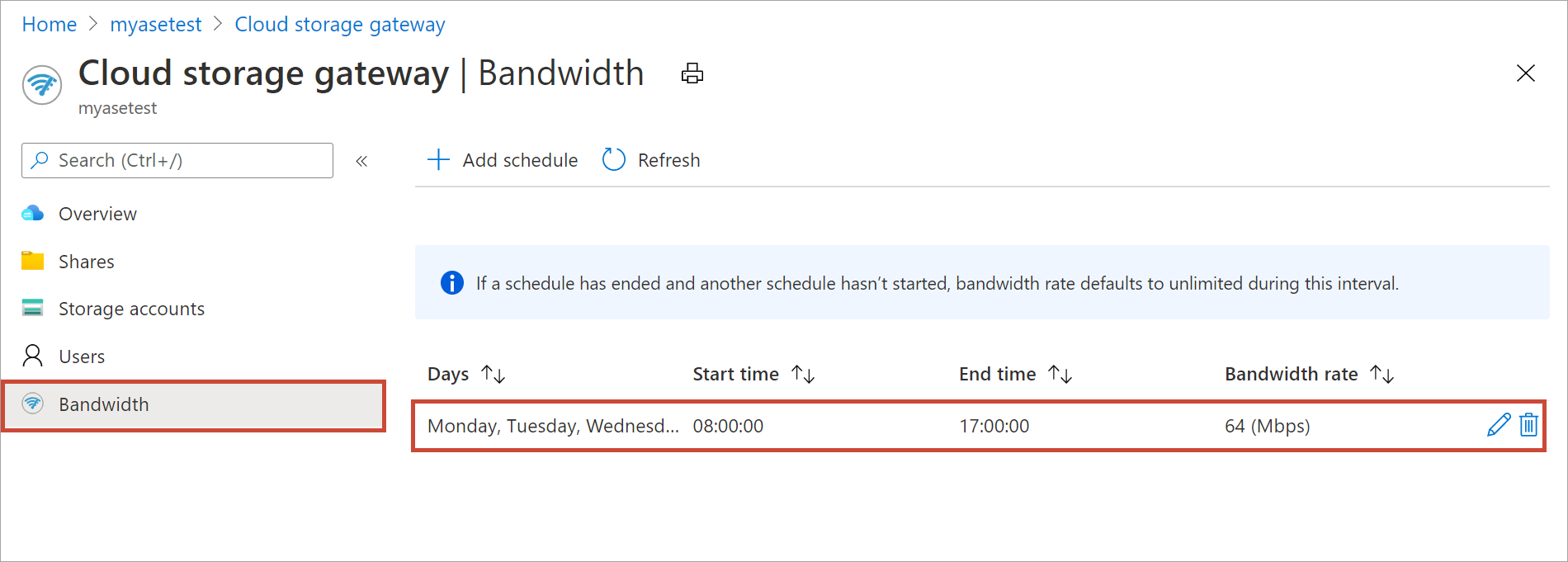
删除计划
执行以下步骤可以删除与 Azure Stack Edge Pro 设备关联的带宽计划。
在 Azure 门户中,转到 Azure Stack Edge 资源,然后转到“带宽”。
在带宽计划列表中,选择要删除的计划。 在“编辑计划”中,选择“删除”。 出现确认提示时,选择“是”。

删除计划后,计划列表将会更新。
后续步骤
- 了解如何管理共享。